linux安装jdk 17的详细步骤如下:
一、准备工作
下载jdk 17安装包:
- 访问oracle官网(oracle官网jdk下载页面)下载与linux系统对应的jdk 17版本。注意选择与你的linux架构(如x64)相匹配的版本。
- 下载完成后,你将得到一个
.tar.gz格式的压缩包,例如jdk-17_linux-x64_bin.tar.gz。
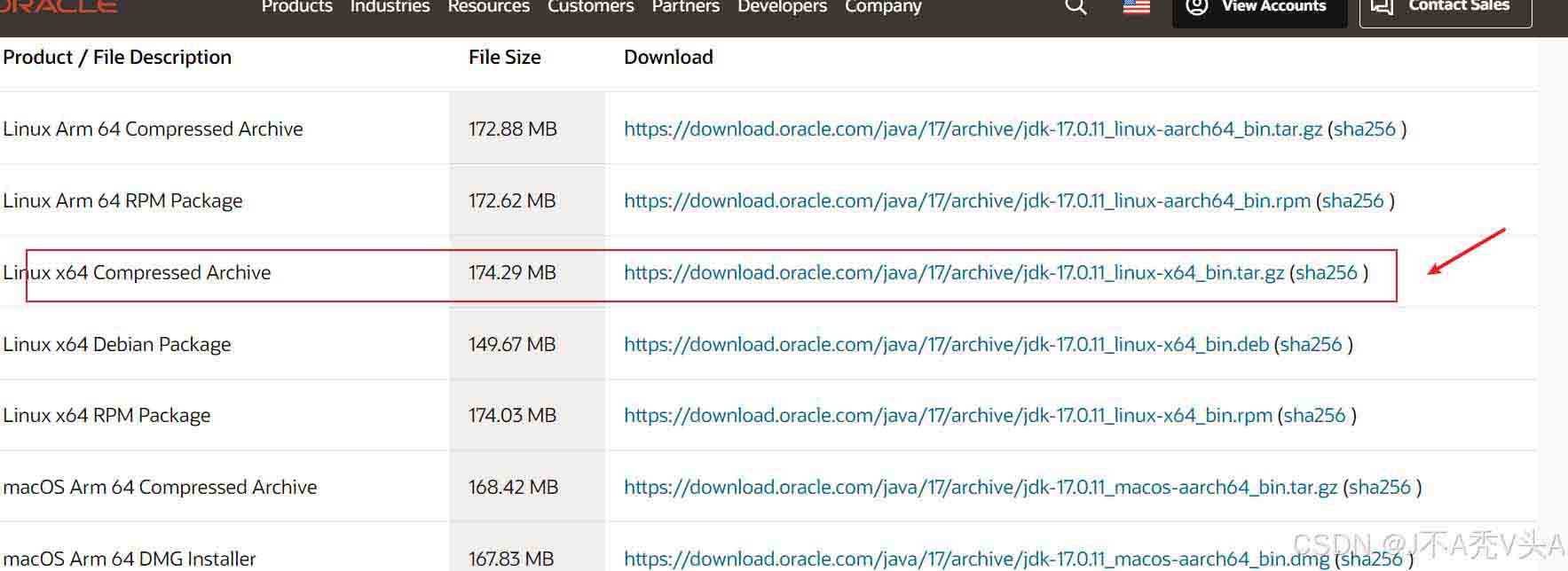
创建安装目录(可选,但推荐):
- 在linux系统中,你可以选择一个合适的目录来存放jdk,例如
/usr/local/java或/opt/java。 - 使用
mkdir命令创建该目录,如mkdir -p /usr/local/java。
mkdir -p /usr/local/java
二、上传与解压
上传jdk安装包:
- 如果你是在本地下载jdk安装包,然后上传到linux服务器,可以使用scp命令或其他文件传输工具(如ftp、sftp等)将安装包上传到linux系统。
- 例如,使用scp命令上传:scp jdk-17_linux-x64_bin.tar.gz 用户名@linux服务器ip:/目标目录。
scp jdk-17_linux-x64_bin.tar.gz 用户名@linux服务器ip:/目标目录
解压jdk安装包:
- 使用
tar命令解压jdk安装包到之前创建的目录(或你选择的任何目录)。 - 例如:tar -zxvf jdk-17_linux-x64_bin.tar.gz -c /usr/local/java/。
tar -zxvf jdk-17_linux-x64_bin.tar.gz -c /usr/local/java/
三、配置环境变量
编辑环境变量配置文件:
- 使用文本编辑器(如vim、nano等)编辑
/etc/profile文件,以配置环境变量。 - 例如,使用
vim /etc/profile命令。
vim /etc/profile
添加环境变量:
- 在
/etc/profile文件的末尾,添加以下行来设置java_home、path和classpath环境变量。 - 注意替换
/usr/local/java/jdk-17为你的jdk实际安装路径。
export java_home=/usr/local/java/jdk-17 export path=$path:$java_home/bin export classpath=.:$java_home/lib/dt.jar:$java_home/lib/tools.jar
保存并关闭文件:
- 如果你使用的是vim编辑器
- 可以通过按
esc键退出编辑模式 - 然后输入
:wq并回车来保存并关闭文件
四、使环境变量生效
- 执行
source /etc/profile命令 - 使刚才所做的环境变量配置立即生效
source /etc/profile
五、验证安装
- 使用
java -version命令来验证jdk是否成功安装并配置。 - 如果命令返回了jdk 17的版本信息,则表示安装成功。
java -version
注意事项:
- 在执行上述步骤时,请确保你有足够的权限(通常需要root权限)来创建目录、编辑系统文件和执行安装命令。
- 如果你的linux系统已经安装了其他版本的jdk,并且你想要将jdk 17设置为默认版本,你可能需要使用
update-alternatives命令(在某些linux发行版中可用)来管理多个java版本。 - 如果你在下载或安装过程中遇到任何问题,请检查你的网络连接、文件路径和权限设置是否正确。
总结
以上为个人经验,希望能给大家一个参考,也希望大家多多支持代码网。



发表评论